特長
企業オリジナルの設定が可能
集中管理で安心のセキュリティーを実現
理想のセキュリティポリシーを管理者で作成可能
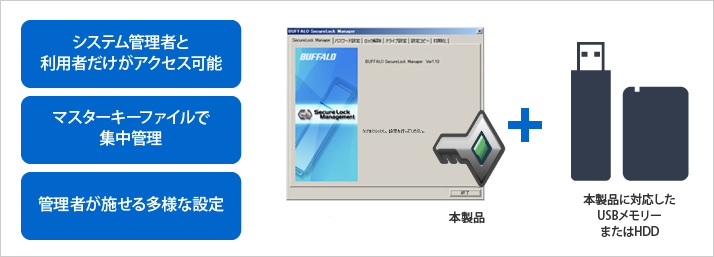
本商品は、対応USBメモリーや対応HDDを集中管理できる専用ソフトウェアです。システム管理者と利用者だけがアクセスできるセキュアな環境を保ちつつ、管理者はマスターキーファイルで自由にアクセスが可能。対応商品内のデータにアクセスしたり、多様な設定を行えます。
一括管理に最適。パスワードの初期化もできる
マスターキーファイルで運用面での負担を大幅に低減
個々のマスターキーで認証が可能
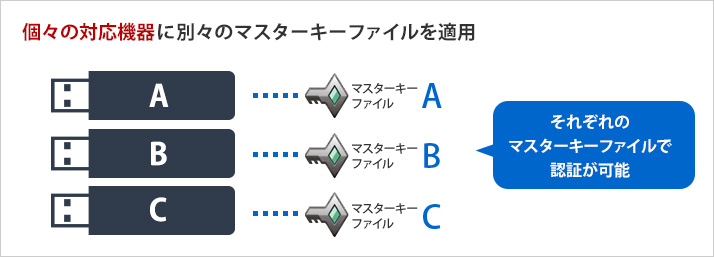
本商品では複数の対応商品に対して、個別のマスターキーファイルで認証が可能です。
複数の対応商品に異なる設定を行いたい場合におすすめです。
マスターキーファイルとは、対応商品の認証を行うため鍵(キー)のことで、システム管理者が対応商品に保存されたデータにアクセスしたり、 パスワードなどの設定が行えます。
1つのマスターキーで複数のグループ管理が可能
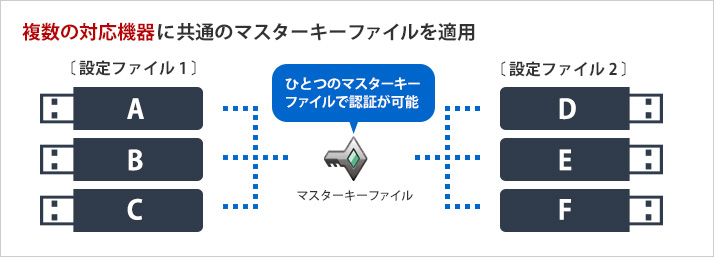
本商品ではひとつのマスターキーファイルを大量の対応商品で共有して持つことが可能です。 大量の対応商品を一括管理したい場合、ひとつのマスターキーファイルで管理すれば運用面での負荷を大幅に低減できます。
マスターキーファイルとは、対応商品の認証を行うため鍵(キー)のことで、システム管理者が対応商品に保存されたデータにアクセスしたり、 パスワードなどの設定が行えます。
パスワードを忘れても安心。大切なデータを失うリスクを回避
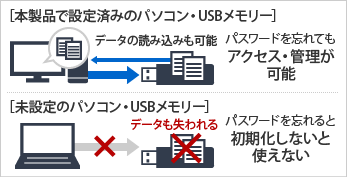
一般的なセキュリティー対応商品の多くは、ロックを解除するユーザーパスワードを忘れてしまうと完全初期化をする必要がありました。システム管理者が管理するマスターキーファイルを使えば、万が一利用者がユーザーパスワードを忘れてしまっても対応商品にアクセスすることが可能。データの読込みはもちろん、ユーザーパスワードの初期化も行えます。大切なデータを失わないためにも、管理ソフトでの運用がおすすめです。
認証もらくらく。余計な情報が必要ないので、設定も簡単。
マスターキーファイルで認証を行うことで、対象商品へのデータの読み込み(書き込みも可)や設定を行うことが可能です。その際、システム管理者以外の利用者が設定したパスワードなどの情報は一切必要ないことから、システム管理者の運用面での負荷を低減します。
多様な機能・設定
利用方法に合わせてカスタマイズが可能
使用状況に合わせて、よりセキュアに。多設定でパスワード管理
初期パスワードを管理者が設定するかユーザーが設定するかの指定や、利用者が設定するパスワードの入力条件の指定、パスワードの失敗回数によってロックをかける回数など、パスワードに関する多数の設定が可能です。さらに、多くのセキュリティー対応商品は利用者がパスワードを忘れてしまった場合に完全初期化を行わなければならないのに対し、保存されたデータはそのままにパスワードの初期化を行うことができます。
パスワードの変更間隔日数※(対応Ver:SecureLock Manager2 / SecureLock Manager)
企業・官公庁など、独自のセキュリティーポリシーに合わせたパスワード変更をユーザーへ強制的・定期的に行わせる機能です。指定した日数が経過するとパスワード変更が必要になり、定期的に任意のパスワードに変更(更新)することでセキュリティーを強化して不正アクセスを防止します。
また、過去8回分のパスワードの使用を禁止します。
SecureLock Manager2では「パスワード有効日数」と表示されます。
Pin コード解除機能(対応Ver:SecureLock Manager2 / SecureLock Manager)
パスワード失敗回数が、設定したリトライ回数を超えた場合、 対応商品がロックされパスワード認証ができなくなります。この場合でも、管理者が発行するPinコードによって遠隔でロックを解除できます。(9桁以下の数字)
パスワード復元機能(対応Ver:SecureLock Manager2 / SecureLock Manager)
ユーザーからメールなどで取得したファイルから、ユーザーの現行パスワードを復元できます。
またPinコードも同時に生成されます。
パスワードリセット機能(対応Ver:SecureLock Manager2 / SecureLock Manager)
管理者が発行する16文字のリセットコードにより、遠隔でユーザーのパスワードをリセットできます。
パスワードロック時、ユーザードライブ内のデータを完全消去(対応Ver:SecureLock Manager2 / SecureLock Manager)
設定したパスワード入力回数を超えた場合、パスワード入力にロックをかけるだけでなく、同時にデータの消去を行うことが可能です。従来のロックを行うだけの場合に比べ、より強力に第三者による不正アクセスやなりすましを抑制します。
パスワードの入力ミスによるロックの解除が可能
利用者のパスワード入力ミスによりロックがかかってしまった対象商品を回収してロックを解除することが可能。もちろん、利用者がシステム管理者に直接対象商品を渡せない遠隔地等でロックをかけてしまった場合も安心。利用者側の識別コードと管理者側のロック解除用Pinコードを電話等で伝え合うだけで、遠隔地でも簡単にロックの解除が行えます。また強制アクセスにより、利用者のパスワードを知らなくてもユーザードライブ内のデータを取り出すことができます。
各ドライブ容量の調整ができる
セキュリティーUSBメモリーは、管理用ドライブとユーザードライブで構成されています。管理用ドライブは読み取り専用のドライブ で、利用者用のパスワード入力・認証ツールが保存されている他、システム管理者が利用者向けのソフト・ツールなどを保存しておけます。ユーザードライブは利用者が自由にファイル等を保存することが可能。このドライブへのアクセスには認証が必要で、保存されたデータはすべて強制的に暗号化されるため安全です。
これらのドライブのサイズを変更したり、管理用ドライブへファイルの書込みをすることが可能です。
管理ドライブは、認証不要で閲覧が可能なため、機密性の高い情報の保存には向いていません。
ドライブサイズ変更の運用例
管理用ドライブのサイズを大きくする
読み取り専用の管理用ドライブに大きなファイルを入れておきたい場合、サイズ変更ドライブに管理用ドライブを指定し、サイズを大きくすることができます。
サイズを大きくするとともに、ファイルコピー機能を使用して、読み取り専用の管理用ドライブに指定したファイルを入れることができます。 さらに、パスワード・指紋認証後に、起動するアプリケーションの設定を併用することで、管理用ドライブにコピーしたプログラムを起動することもできます。
ユーザードライブのサイズを小さくする
利用者が大きなデータを持ち運ぶことを望まない場合、ユーザードライブのサイズを小さくすることができます。サイズ変更ドライブにユーザードライブを指定することにより、2G, 4G, 8Gなど複数の商品を保有していても、 ユーザードライブのサイズを指定したサイズに固定できます。
読み取り専用設定
読み取り専用USBメモリーとして配布できるため、ソフトウェアの配布に向いています。
さらに書き込めないためウイルスの脅威も安心です。
複数商品への設定が簡単
利用しているUSBメモリーのパスワード設定やドライブ設定を設定ファイルに保存したり、保存されている設定を読み込んで別の同商品にコピーできます。
複数のUSBメモリーに同様の設定を施すことができるため、システム管理者の設定の負荷低減を可能にします。
全設定を初めからやり直せる
パスワードの設定データやUSBメモリー内のデータをすべて削除し、出荷時状態に戻すことが可能です。
アンチウイルスのアクティベーション日は削除されません。
指紋が10本分まで登録可能
登録可能な指紋数の設定(1~10本)ができます。また、よりセキュア設定としてパスワード認証を禁止して、指紋認証のみを許可することができます。
指紋データを削除したい場合、USBメモリーの完全初期化を行わなくても、登録した指紋データのみの初期化が可能です。
対象USBメモリー
情報流出をガード
特定パソコン以外での利用を制限できる
情報流出リスクを低減できる
SecureLock Manager(ver1.90以降)、SecureLock Manager2の新機能として、コピーガード機能を搭載。コピーガード機能により、特定パソコン以外でのUSBメモリーの利用制限や、使用期限を設定することが可能です。これにより、情報の流出リスクを低減することができます。
SecureLock Manager
コピーガード機能は、Windows 7/Vista/XP(32bit)のみで使用可能です。
SecureLock Managerは、PASSWORD.exe Ver2.40以降で、Windows7/Vista(64bit)に対応。それ以外のOSでは、コピーガード機能を有効化しているとPASSWORD.exeを使用することができません。
SecureLock Manager2
コピーガード機能は、Windows 10/8.1/8/7/Vista/XP(32bit)のみで使用可能です。
上記以外のOS(Windows Serverやmac)では、コピーガード機能を有効にしているとOPEN_HS.exeやOPEN_HS_MAC.appを使用することはできません。
コピーガードを有効にすると、以下を除くWindowsアプリ(Windows ストアアプリ)はお使いいただけません(デスクトップアプリは、コピーガード有効時もお使いいただけます)。
Microsoft Edge (コピーガード設定で「インターネット」を禁止にした場合、お使いいただけません。)
電卓
マップ
コピーガードを有効にすると、お使いのアプリケーションの一部の機能がお使いいただけない場合があります。
コピーガードの有効時は、USBドライブのチェックディスクを行うことができません。
コピーガード機能は、情報漏えい対策に有効な機能ではありますが、お客様環境において必ずしもコピーを防ぐことを保証しておりません。必ずお使いの環境でご確認をお願いいたします。
OSやアプリのバージョンアップによって、コピーガードの動作が変化する場合があります。
使用状況に合わせて選べる機能
コピーガードを使用した場合
特定パソコンでは通常の使用が可能ですが、それ以外ではUSBメモリー/HDD→パソコンへのコピーや、USBメモリー/HDD内データの印刷等を禁止します。USBメモリー/HDD内のデータの上書きは可能です。
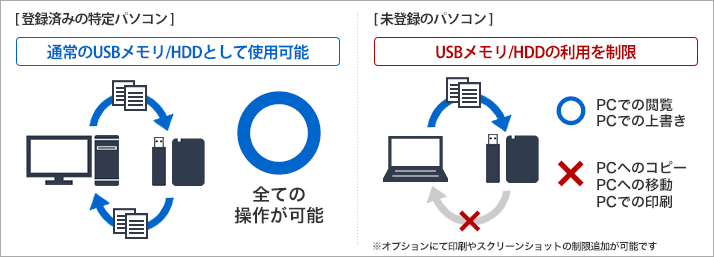
SecureLock Manager2では、セキュリティー機能の向上の為、管理者権限が必要になります。
使用を禁止した場合
特定のパソコンでのみUSBメモリー/HDDを利用可能にします。それ以外のパソコンに接続しても利用出来ません。
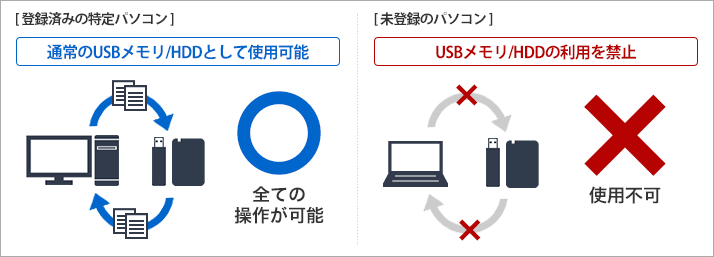
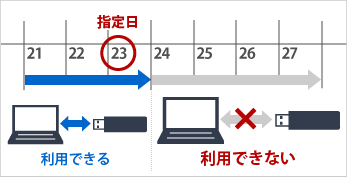
使用期限を設定した場合
期限日を設定し、その日を超えると利用できないよう、使用期限を設けることができます。期限が過ぎると、中のデータを消去するよう設定することも可能です。
「コピーガードを使用」「使用そのものを禁止」のうち、いずれかと併用できます。
コピーガード機能の詳細
エクスプローラーを使用して、ユーザードライブ内のファイルをパソコンへコピーすることを禁止します。
ユーザードライブ内のファイルをアプリケーション(MicrosoftWord等)で開いた場合、
パソコンへのコピーを禁止する為、ユーザードライブ内にのみ保存できます。
ユーザードライブ内のファイルを開き、コピー&ペーストしてパソコンへ保存できません。
コピーガード中、スクリーンキャプチャーを禁止し情報漏えいを防止できます。
コピーガード中、管理者が設定すれば印刷を禁止し情報漏えいを防止できます。
コピーガード中、管理者が設定すれば、インターネット(オンラインサービスなど)を禁止し情報漏えい防止できます。
アプリの種類やバージョンによっては正しく動作しない場合がありますので、必ずお使いの環境でご確認をお願いいたします。
さまざまな運用例
社外での更なるデータ流出防止
外出先でコピーの必要が無いデータをロックできます。閲覧・編集は可能のため、不要な流出をガードすることができます。
選定のポイント
保存データは必ず暗号化させたい(ハードウェア暗号)
社内のパソコンでは普通に利用可能にしたい
外でもデータを開けるが、他のパソコンへ保存・コピーさせたくない
社内配布品(社員データ保存用)
社内標準のポリシーにあわせて配布することで、社内と同等のセキュリティー確保が可能。
選定のポイント
保存データは必ず暗号化させたい(ハードウェア暗号)
自宅パソコンでは、USB上で編集させたい(自宅パソコンへのデータコピー不可)
使用状況を確認可能
管理者が操作履歴を追跡できるログ機能
トラブル原因特定に最適
本商品で管理されているUSBメモリーなら、設定の変更や特定の操作をした内容が操作ログデータとして自動的にUSBメモリー内へ保存されます。そのため管理者のパソコンに接続すれば、本商品を使って使用状況の確認が可能です。ログには、番号、時刻、PC名、操作が表示され、新しいものから上に表示。また、最大ログ数は105となります。(ただし、パスワードミスは内部で2つのエントリーを使用します。この場合は、最大ログ数は105よりも少なくなります)
RUF3-HSシリーズ/RUF3-HSTVシリーズ/RUF3-HSTV3シリーズ/RUF3-HSTV5シリーズは最大ログ数10000です。
ログの内容により最大ログ数が少なくなる場合がございます。
ファイルアクセスログの取得も可能
| ログの表示のされ方 |
SecureLock Manager2 |
SecureLock Manager |
|---|---|---|
| 操作ログ | ||
| ユーザー操作 | ||
| ユーザードライブを開いた時 | ユーザードライブを開く | ユーザードライブを開く |
| パスワード変更した時 | パスワード変更 | パスワード変更 |
| パスワード登録した時 | パスワード登録 | パスワード登録 |
| パスワードミスした時 | パスワードのミス (ミスしたパスワードも表示される。大文字小文字の区別をしない設定の場合は、大文字で表示される) |
パスワードのミス (ミスしたパスワードも表示される。大文字小文字の区別をしない設定の場合は、大文字で表示される) |
| パスワードロックした時 | パスワードの連続入力ミス回数の上限を超えたため完全ロック | パスワードロック |
| PINコード ロック解除した時 | コードによるロック解除 | PINコード ロック解除 |
| 初期化を実行した時 | 完全初期化を実行 | ユーザー初期化 |
| 遠隔パスワードリセットした時 | パスワードをリセット | パスワードリセット |
| 指紋を登録した時 | - | 指紋を登録 |
| 指紋を削除した時 | - | 指紋を削除 |
| 管理者操作 | ||
| パスワードの失敗回数クリア | 管理者:連続入力ミス | - |
| 管理者:設定を変更した時 | 管理者:設定の変更 | - |
| ログを消去した時 | 管理者:ログを消去 | 管理者:ログを消去 |
| ロック解除した時 | - | 管理者:ロック解除 |
| パスワード設定した時 | - | 管理者:パスワード設定 |
| ユーザードライブを開いた時 | - | 管理者:ユーザードライブを開く |
| ユーザードライブにファイルコピーした時 | - | 管理者:ユーザードライブにファイルコピー |
| ユーザードライブを初期化した時 | - | 管理者:ユーザードライブを初期化 |
| サイズ変更した時 | - | 管理者:設定の変更 |
| 設定コピーした時 | - | 管理者:設定の変更 |
| マスターキー作成した時 | - | 管理者:マスターキー作成 |
| 指紋を削除した時 | - | 管理者:指紋を削除 |
| 指紋をすべて削除した時 | - | 管理者:指紋をすべて削除 |
| 指紋設定した時 | - | 管理者:指紋設定 |
| アンチウィルス設定した時 | - | 管理者:アンチウイルス設定 |
| アプリケーション設定した時 | - | 管理者:アプリケーション設定 |
| 使用制限設定した時 | - | 管理者:使用制限設定 |
| その他 | ||
| ユーザードライブ内のAUTORUN.INFを削除した時 | ウイルス対策機能を実行 | AUTORUNINFを削除 |
| ファイルアクセスログ | ||
| USBメモリー内のファイルをリードした場合 | ファイル名を記録 | ファイル名を記録 |
| USBメモリー内のファイルをライトした場合 | ファイル名を記録 | ファイル名を記録 |
| USBメモリー内のファイルをガードした場合 | ファイル名を記録 | ファイル名を記録 |
RUF3-HSTV5シリーズ、RUF3-HSTV3シリーズ、RUF3-HSTVシリーズ、RUF3-HSシリーズ、RUF2-HSC-T, RUF2-HSC-TV, RUF2-HSC-TV3,RUF2-HSC-TVA3,RUF2-HSC-TVA5のみ取得可能
パソコン管理ツールとの連携で、管理外のUSBメモリーを使用させない
プロダクトストリング変更機能で内部統制を強化
パソコン管理ツールを用いた認証

プロダクトストリングによるUSBメモリーの認証機能を搭載した市販のパソコン管理ツールとの連携で、管理対象のUSBメモリーだけが使える環境の構築が行えます。
本商品に搭載のプロダクトストリング変更機能で、マスターキーファイルから自動生成された文字列をプロダクトストリングに付加します。これによりプロダクトストリングに自動生成された文字列の入っていないUSBメモリーと区別が可能となり、許可されたUSBメモリーのみが利用できるようになります。
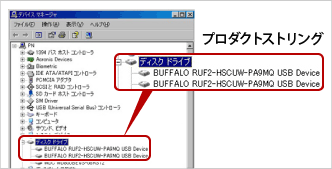
プロダクトストリングとは
プロダクトストリングとは、Windowsのシステムが接続されている機器(プロダクト)を管理するための“名称”で、デバイスマネージャー画面で確認できます。本商品と対応USBメモリーの組み合わせでは、通常は変更できないプロダクトストリングを書き換えることで、認証時の識別子として用います。
パソコン管理ツールとは
企業でのパソコンの不正使用防止・内部統制強化を目的に導入されているセキュリティーソフトウェア。セキュリティーソフトメーカー各社から発売されており、一部のソフトウェアにおいて、プロダクトストリングの監視機能を搭載しています。
その他の特長
機能を一部限定した「Secure Lock Manager Lite」を公開中
「SecureLock Manager」の機能を限定した「SecureLock Manager Lite」※1を当社ダウンロードサイトから無償でダウンロードすることが可能です。USBメモリー利用者がパスワードを忘れてしまった場合でも完全初期化を行うことなくシステム管理者がパスワードの初期化を行ったり、保存されているファイルにアクセスしたりすることができる機能や、パスワード入力を数回ミスしてロックしてしまったUSBメモリーを解除することができる機能などをお試しいただけます。
※1. 対応OS:Windows 7 / Vista / XP / 2000(SP3以降) / Server 2008 / Server 2003、対応機種:RUF2-HSC-T、 RUF2-HSC-TV、 RUF2-HSC-TV3、 RUF2-HSC-TVA3、 RUF2-HSC-TVA5、RUF2-FHS、RUF2-HSCUW/3、RUF2-HSCUW、 RUF2-HSCW、 RUF2-HSC、管理者権限のみ対応。
「Secure Lock Manager2」「Secure Lock Manager」「Secure Lock Manager Lite」の違い
機能比較表
| SecureLock Manager2 |
SecureLock Manager |
SecureLock Manager Lite |
|
| マスターキーファイルによる管理・読出し設定 | |||
| ユーザーがパスワードを忘れた場合でも、 マスターキーファイルを持つ管理者による ユーザードライブへの強制アクセス |
○ | ○ | ○ |
| マスターキーファイルを持つ管理者による ユーザードライブのファイルを消すことなく、 パスワードの上書き・リセット |
○ | ○ | ○ |
| 設定したマスターキーファイルを持つ管理者による完全初期化 | ○ | ○ | ○ |
| マスターキーファイルがない場合の完全初期化 | ○ | ○ | × |
| 管理者による、マスターキーファイル不要での 完全初期化機能の有効/無効の設定 |
○ (デフォルト:無効) |
○ (デフォルト:無効) |
× (無効固定) |
| 1つのマスターキーに複数の設定ファイルの紐付け | ○ | × | × |
| パスワード運用とパスワードポリシーに関する設定 | |||
| パスワードポリシーの複製 (同じマスターキーファイルをUSBメモリーにコピー) |
制限なし | 制限なし | 5回まで※1 |
| 最初に利用する際の初期パスワードの登録・非登録 | ○ (初期パスワードをユーザーが指定) |
○ (初期パスワードをユーザーが指定) |
○ (初期パスワードをユーザーが指定) |
| 初期パスワード登録時、初回利用時にパスワードを強制再設定 | ○ (デフォルト:オフ) |
○ (デフォルト:オフ) |
× |
| パスワードの最小文字数設定 | 1~16文字で設定可能 (デフォルト:4文字) |
1~15文字で設定可能 (デフォルト:4文字) |
× (4文字固定) |
| パスワードに数字をいくつ含めるかの設定 | 0~16文字で設定可能 (デフォルト:0文字) |
0~7文字で設定可能 (デフォルト:0文字) |
× (0文字固定) |
| パスワードに記号をいくつ含めるかの設定 | 0~16文字で設定可能 (デフォルト:0文字) |
0~7文字で設定可能 (デフォルト:0文字) |
× (0文字固定) |
| パスワード認証時に大文字/小文字をチェックするかの設定 | ○ (デフォルト:する) |
○ (デフォルト:する) |
×※2 |
| パスワードにアルファベットをいくつ含めるかの設定 | 0~16文字で設定可能 (デフォルト:0文字) |
0~7文字で設定可能 (デフォルト:0文字) |
× (0文字固定) |
| パスワード変更禁止の設定 | ○ (デフォルト:オフ) |
○ (デフォルト:オフ) |
× |
| パスワードヒントの作成禁止の設定 | ○ (デフォルト:オフ) |
○ (デフォルト:オフ) |
× |
| パスワード有効期限機能 | 1~365日で設定可能 (デフォルト:オフ) |
1~365日で設定可能 (デフォルト:オフ) |
× |
| ヒントの使用禁止 | ○ (デフォルト:オフ) |
○ (デフォルト:オフ) |
× |
| 指紋の登録本数の設定 | × 指紋認証非対応 |
1~10で設定可能 (デフォルト:10) |
× (10本固定) |
| 完全初期化設定時にパスワード復元、パスワードリセットが併用可能 | ○ | × | × |
| パスワード失敗時のロックとロック解除に関する設定 | |||
| パスワード失敗によるロック機能 | ○ | ○ | ○ |
| マスターキーファイルを持つ管理者による パスワード失敗時のロック解除 |
○ | ○ | ○ |
| パスワード失敗によるロックを行うまでのリトライ回数設定 | 0(なし)~100で設定可能 (デフォルト:10) |
0(なし)~100で設定可能 (デフォルト:10) |
10回までに固定 |
| 解除用Pinコードによる遠隔パスワードロック解除機能 | ○ (デフォルト:オフ) |
○ (デフォルト:オフ) |
× |
| ユーザーがパスワードを忘れた場合の 遠隔でのパスワード復元機能 |
○ (デフォルト:オフ) |
○ (デフォルト:オフ) |
× |
| ユーザーがパスワードを忘れた場合の 遠隔でのパスワードリセット機能 |
○ (デフォルト:オフ) |
○ (デフォルト:オフ) |
× |
| パスワード失敗によるロック時に、 ユーザードライブ内のデータを完全消去する機能 |
○ (デフォルト:オフ) |
○ (デフォルト:オフ) |
× |
| ドライブの容量設定と管理用ドライブへの書き込み設定 | |||
| 管理用ドライブへの管理者によるデータ書込み | ○ | ○ | × |
| 管理用ドライブで利用する容量指定 | ○ | ○ | × |
| ユーザー用ドライブで利用する容量指定 | ○ | ○ | ○ |
| すべて管理ドライブのみで利用する設定 | ○ | × | × |
| アプリケーション設定 | |||
| パスワード・指紋の認証後に起動するアプリケーションの指定 | ○ (デフォルト:なし) |
○ (デフォルト:なし) |
○ (デフォルト:なし) |
| パスワード・指紋の認証後に ユーザードライブをポップアップしない機能 |
○ (デフォルト:オフ) |
○ (デフォルト:オフ) |
○ (デフォルト:オフ) |
| USBメモリーのプロダクトストリングを変更する機能 | ○ (デフォルト:オフ) |
○ (デフォルト:オフ) |
× |
| AutoLogin機能 | ○ (デフォルト:オン) |
○ (デフォルト:オフ) |
○ (デフォルト:オフ) |
| 使用期限 | |||
| 使用期限日の設定 | ○ (デフォルト:オフ) |
○ (デフォルト:オフ) |
× |
| 使用期限日が来たらユーザードライブ内のデータを完全消去 | ○ (デフォルト:オフ) |
○ (デフォルト:オフ) |
× |
| 使用PC制限機能 | ○ (デフォルト:オフ) |
○ (デフォルト:オフ) |
× |
| 使用するOSを制限する機能 | ○ (デフォルト:オフ) |
○ (デフォルト:オフ) |
× |
| 設定済みセキュリティーUSBメモリーの複製 | |||
| セキュリティーUSBメモリーに施したすべての設定を 別のセキュリティーUSBメモリーに複製する機能 |
○ | ○ | × |
| その他 | |||
| ユーザー初期化の禁止 | ○ (デフォルト:オフ) |
○ (デフォルト:オフ) |
× |
| 操作ログの表示 | ○ | ○ | × |
| ファイルアクセスログ機能 SLM1対応製品 (RUF2-HSC-T, RUF2-HSC-TV, RUF2-HSC-TV3,RUF2-HSC-TVA3,RUF2-HSC-TVA5のみ) SLM2対応製品 (RUF3-HS, RUF3-HSTV, RUF3-HSTV3, RUF3-HSTV5) |
○ | ○ | × |
| コピーガード機能 | ○ ※ver.1.21より対応 |
○ | × |
| AutoRun機能 | ○ | ○ | × |
| 登録指紋データ削除機能 | × | ○ | ○ |
| アンチウィルスを使用しない | ○ (デフォルト:オフ) |
○ (デフォルト:オフ) |
× |
| アンチウイルス設定の変更禁止 | × | ○ | × |
| アンチウイルスライセンス切れポップアップを非表示 | × | ○ | × |
※1. コピー元のマスターキーや商品の数にかかわらず、コピー回数は5回までです。 5回以上ご利用の場合は、SecureLock Manager(有償版)をご利用下さい
※2. Ver2.30より「チェックする」に固定
仕様
| 対応情報 | 対応OSなどの対応情報は、対応情報ページからご確認いただけます。 | |
|---|---|---|
| 対応機種 | USBメモリー ■SecureLock Manager2 RUF3-HS-TVシリーズ、 RUF3-HS-TV3シリーズ、 RUF3-HSTV5シリーズ、 RUF3-HSシリーズ、 RUF2-HSC-Tシリーズ、 RUF2-HSC-TVシリーズ、 RUF2-HSC-TVA3シリーズ、 RUF2-HSC-TVA5シリーズ ■SecureLock Manager RUF2-HSC-Tシリーズ、 RUF2-HSC-TVシリーズ、 RUF2-HSC-TV3シリーズ、 RUF2-HSC-TVA3シリーズ、 RUF2-HSC-TVA5シリーズ、 RUF2-FHSシリーズ、 RUF2-HSCUW/3、 RUF2-HSCUWシリーズ、 RUF2-HSCWシリーズ、 RUF2-HSCシリーズ ポータブルHDD ■SecureLock Manager2 HDS-PZNU3TV3シリーズ ■SecureLock Manager HDS-PXU2シリーズ、HDS-PXVU2シリーズ、 HDS-CXU2シリーズ |
|
| 主な付属品 | 取扱説明書 ※保証書は取扱説明書に記載 |
|
外観・寸法・各部名称・写真ダウンロード
ラインナップ
| スペック | 型番 | 価格 | JANコード | |
|---|---|---|---|---|
| RUF2-HSC-MGR | 4981254159781 | |||
 Wi-Fi(無線LAN)
Wi-Fi(無線LAN) 有線LAN
有線LAN HDD(ハードディスク)・NAS
HDD(ハードディスク)・NAS SSD
SSD ブルーレイ/DVD/CDドライブ
ブルーレイ/DVD/CDドライブ メモリー
メモリー USBメモリー
USBメモリー メモリーカード・カードリーダー/ライター
メモリーカード・カードリーダー/ライター 映像/音響機器
映像/音響機器 ケーブル
ケーブル マウス・キーボード・入力機器
マウス・キーボード・入力機器 Webカメラ・ヘッドセット
Webカメラ・ヘッドセット スマートフォンアクセサリー
スマートフォンアクセサリー タブレットアクセサリー
タブレットアクセサリー 電源関連用品
電源関連用品 アクセサリー・収納
アクセサリー・収納 テレビアクセサリー
テレビアクセサリー その他周辺機器
その他周辺機器 法人向けWi-Fi(無線LAN)
法人向けWi-Fi(無線LAN) 法人向け有線LAN
法人向け有線LAN LTEルーター
LTEルーター 法人向けNAS・HDD
法人向けNAS・HDD SSD
SSD ブルーレイ/DVD/CDドライブ
ブルーレイ/DVD/CDドライブ 法人向けメモリー・組込み/OEM
法人向けメモリー・組込み/OEM 法人向けUSBメモリー
法人向けUSBメモリー メモリーカード・カードリーダー/ライター
メモリーカード・カードリーダー/ライター 映像/音響機器
映像/音響機器 法人向け液晶ディスプレイ
法人向け液晶ディスプレイ 法人向けケーブル
法人向けケーブル 法人向けマウス・キーボード・入力機器
法人向けマウス・キーボード・入力機器 法人向けヘッドセット
法人向けヘッドセット 法人向けスマートフォンアクセサリー
法人向けスマートフォンアクセサリー 法人向けタブレットアクセサリー
法人向けタブレットアクセサリー 法人向け電源関連用品
法人向け電源関連用品 法人向けアクセサリー・収納
法人向けアクセサリー・収納 テレビアクセサリー
テレビアクセサリー オフィスサプライ
オフィスサプライ その他周辺機器
その他周辺機器 データ消去
データ消去)

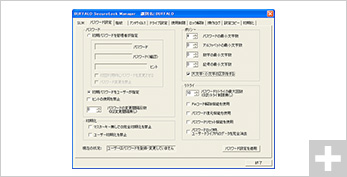
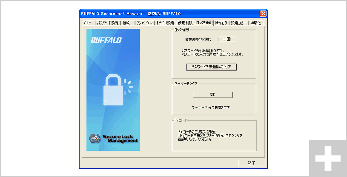
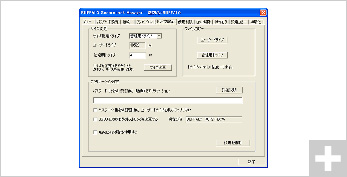
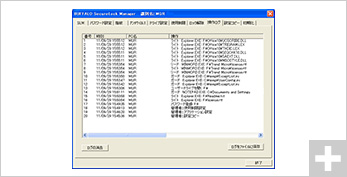




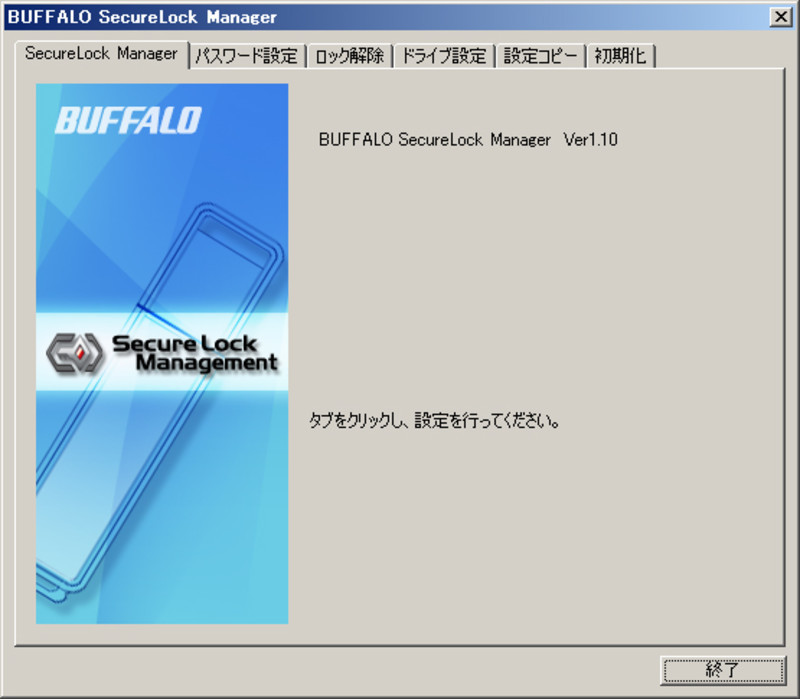



)
)
)